升级改造邮件系统的好处。
避免攻击,提高安全性。
技巧:
1:
Mdaemon10.1取消完整电子邮件地址登录方法(使用IIS发布时,才需要做此设置)
设置-web及syncml服务-选项-选择域(您的域名)-选择“设置为默认值”。
2:MDaemon如何批量添加用户!
按照帐号导出的文件格式,在Accounts.csv里添加相关帐号信息(C:\MDaemon\App),再导入进MD,这样比一个个在系统中添加快
些。注意:安装时创建的管理员账户权限会变成普通用的权限,需要更改。账户--账户管理器--账户名--编辑--选项---该账户为全
局管理员(可以管理所有域)或者该账户是域管理员(只能管理所在域)
批量用户的格式比较复杂,格式需要从web管理里导出,然后修改成你想要的,再改回来 见: 201212181810533401.rar
3:让MDaemon运行在IIS下,请看使用说明12.5.6或者9.0
4:屏蔽官方IP和域名
安全--安全设置----屏蔽--地址黑名单和IP屏蔽和主机屏蔽
altn.com alt-n.com mdaemon.com 65.99.242.55
files.altn.com 96.17.109.120
5: ERR connection refused 邮件客户端
这样问题就很简单了,安全---安全设置---屏蔽---动态屏蔽,点击【白名单】按钮,把朋友公司出口的固定ip地址加入到白名单
里即可。O(∩_∩)O哈哈~ 开心
小小提示:无论是动态屏蔽还是ip屏蔽,都会出现这个客户端被refused的哦
6:别名设置
新建账户时可以设置。也可以在新建账户后设置如:账户---帐户设置--别名或者帐户管理器--双击需要设置别名的帐户-选择别名。
7:迁移邮件
把其他邮件系统的邮件迁移到本系统,就是找个批量更改后缀名和文件名的软件,将邮件后缀名改为.msg,然后放入本系统用户的文件夹下。
8:设置附件大小
注意:设置在默认的头两条规则以下。
MDaemon控制邮件大小是通过内容过滤器(CFilter)来实现的,安全-----内容过滤器----规则------新建规则,或者你可以直接运行MDaemon文件夹下App子文件夹中的CFilter程序直接进行设置。
新建一条规则
两个选项框中分别是过滤条件和触发动作,都是一些简单的if 语句。
要限制发送邮件大小我们要做的就是添加一个if 语句,当MDaemon 检测到某些设定发件人的时候,当他发送的邮件大小超过限制大小,删除邮件或按你的要求处理。
1。添加过滤条件
如果要限制整个域的所有用户跳过选择if the from header contains这个步骤。
选择if the from header contains(发件人邮件头包括)在这里可以添加你要作限制的人员邮件,如果填入邮件服务器域名(可能造成无法收发邮件),即可对所有人作出限制。注意添加多个发件人的情况,点击蓝色的contains 弹出的对话框中请选择任意匹配,即if语句判断邮件头含有任意一个你所添加的邮件帐户。
再选择if the message size greater than(如果邮件大小超过)→如果要限制整个域的所有用户则直接选择此步骤。 在底部的选项框中可以指定限制邮件的大小
2。添加触发动作
触发动作可以是delete the message 或者其他你想要的操作。
只要仔细研究一下过滤条件,就可以发现MDaemon可以作很多的限制,功能非常强大!!
而且可以同时设置很多规则,为不同的用户指定不同的规则。方法就是利用触发动作中的Skip the next 'n' rules
指定某些用户跳过紧跟其下的几条规则。
9:设置邮箱配额
所有账户邮箱配额设置:账户----账户设置---新建账户默认值---配额
单个账户配额设置:账户---账户管理器---双击账户---账户设置---配额
10: 未知邮件自动发退信给用户
设置--默认域和服务器---未知邮件--返回给发件人,并附加“无此用记”警告打上勾。
11:队列问题
队列---邮件队列---
最新评论